Kanal Ayarları Yap
İletişim kanallarınızı bağladıktan sonra, Uygulama Ayarları > Kanal Ayarları sayfasından her kanal özelinde ayarlamalar yapabilirsiniz. Mesai saatleri tanımlama, hazır cevaplarınızı oluşturma, karşılama mesajınız, mesai saati mesajınız ve daha birçok aksiyonlarınızı bu sayfadan yönetebilirsiniz.
Mesai Saatleri
Mesai saatlerinizin başlangıç ve bitiş zamanlarınızı tanımlayabilirsiniz. Bu sayede mesai saatleri dışında yazan müşterileriniz için gerekli aksiyonların alınmasını sağlayabilirsiniz.
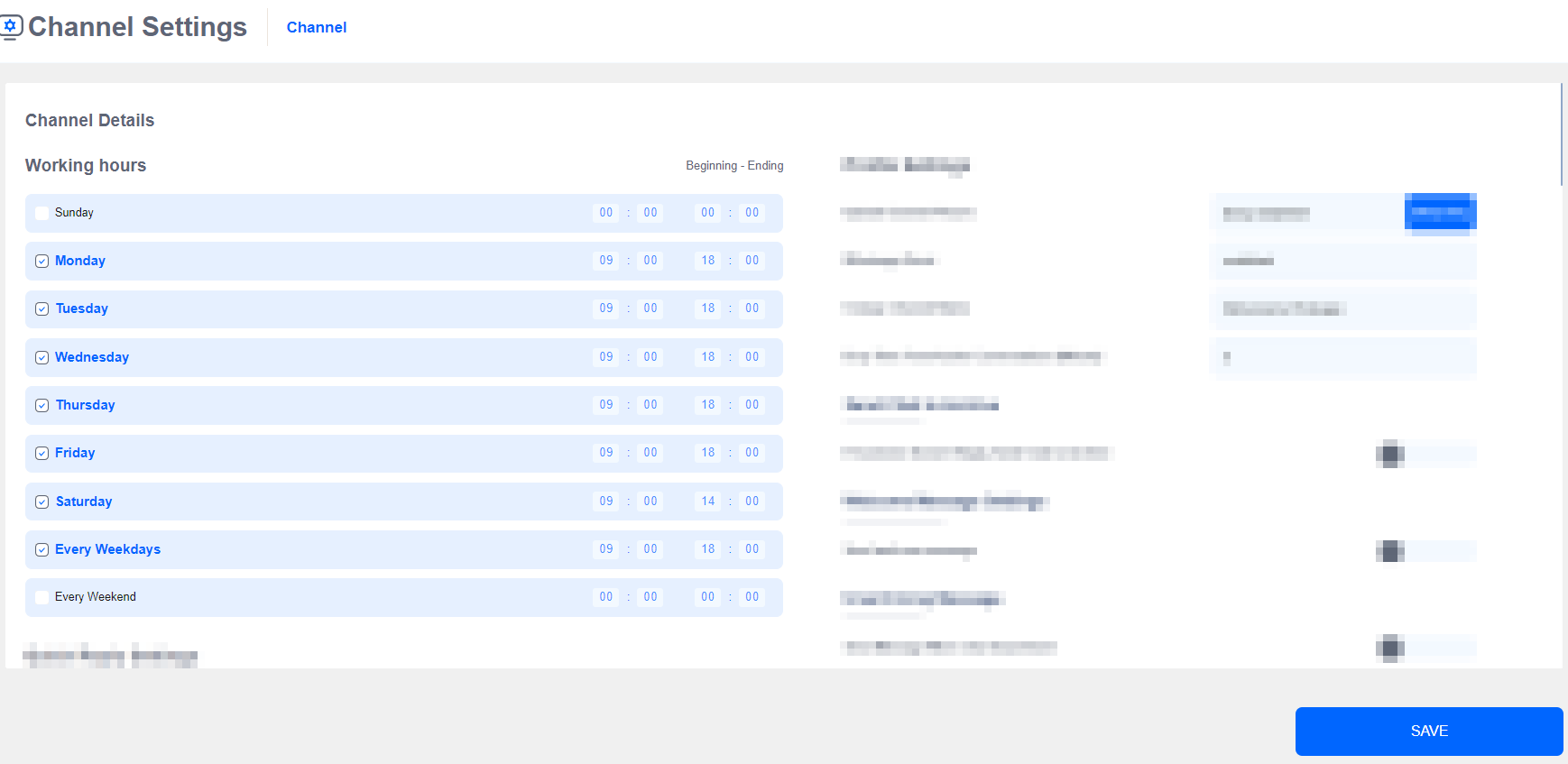
Spesifik Saat Ayarla
Gün içerisinde farklı saat dilimlerinde mesai yapıyorsanız eğer "Spesifik Saat Ayarla" özelliğini aktif edebilirsiniz.
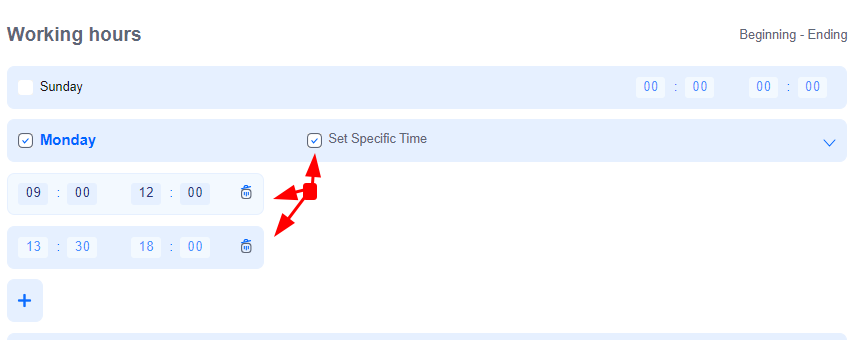
Hızlı Cevap Ekle
Sık karşılaştığınız soruların cevaplarını veya hazır yanıtlarınızı tek seferde oluşturabilir ve sohbet penceresinde tekrar tekrar kullanabilirsiniz.
- Başlık : Hızlı mesajınıza bir isim belirtebilirsiniz.
- Mesaj İçeriği : Mesajınızın içeriğini yazabilirsiniz.
- Kısayol : Klavye kısayol tuşu atayabilirsiniz. Ctrl + (1-99 arası sayı)
- Metin Kısayolu : Maksimum 5 karekterli kısayol metni atayabilirsiniz.
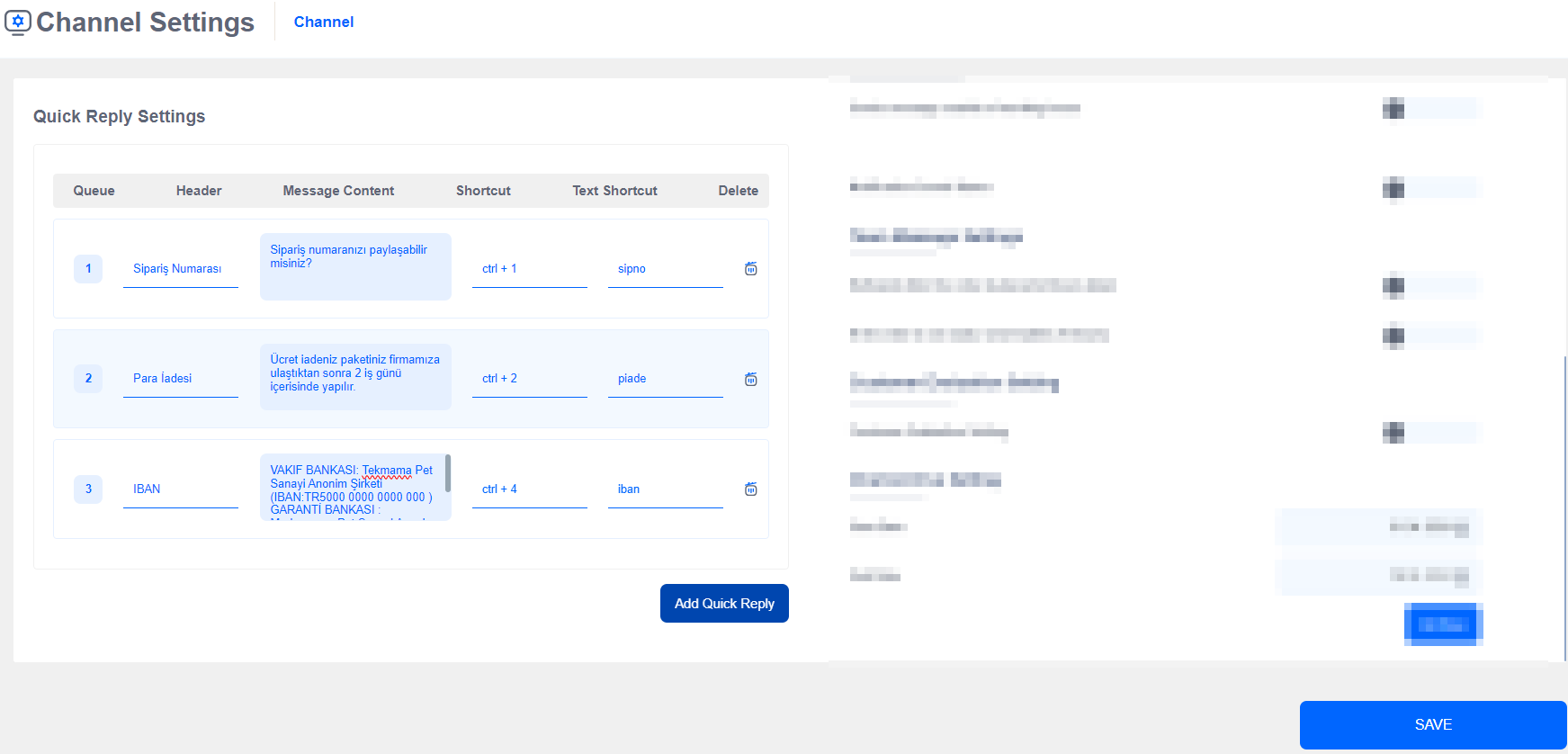
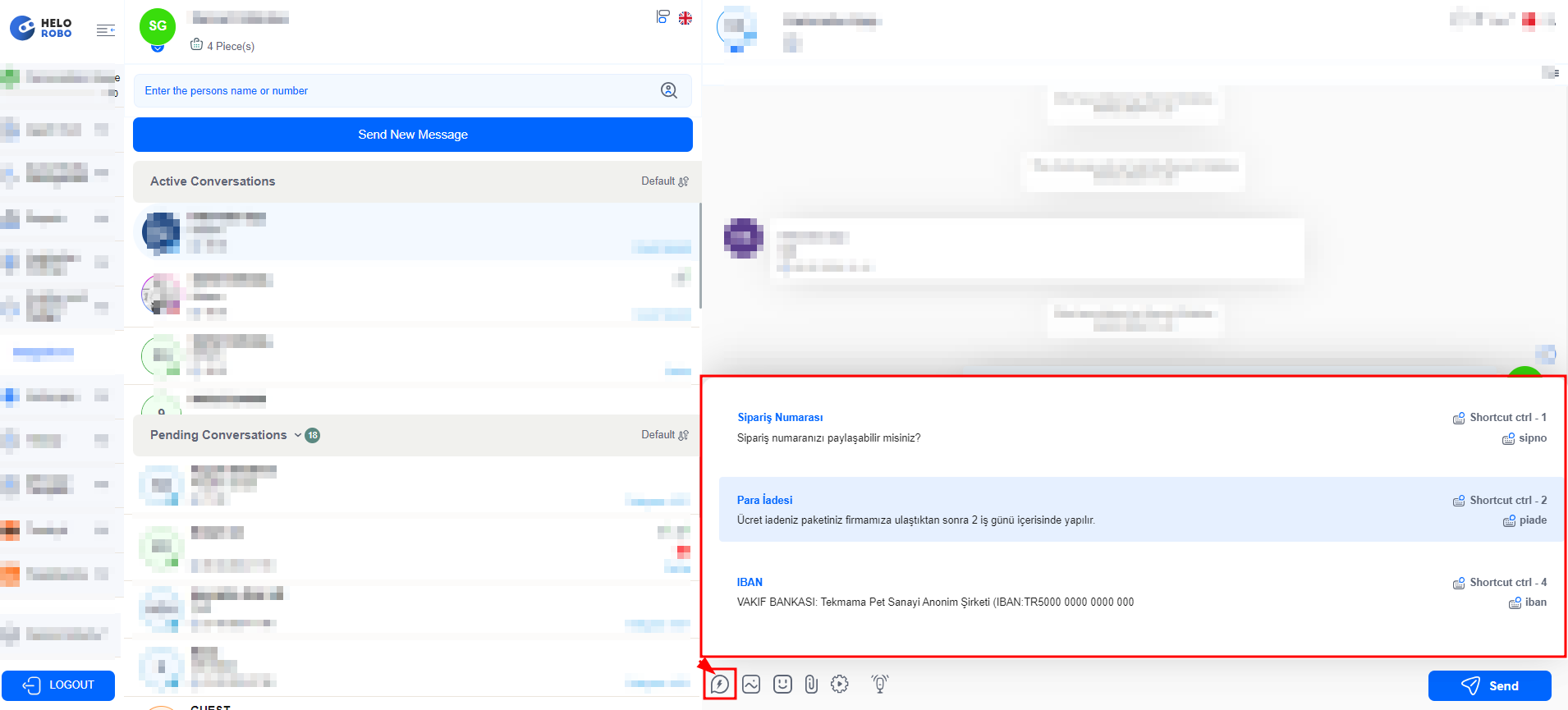
Kanal Profil Bilgileri
- Kanal Resmi Yükle : Kanal profil bilginiz için resim yükleyebilirsiniz.
Tavsiye
Kanal profil resmini 1:1 ebatında yüklemenizi tavsiye ederiz.
- WhatsApp Hakkımda : WhatsApp profilinde görünecek olan "Hakkımda" yazısıdır. (Bu madde sadece WhatsApp iletişim kanal ayarlarında görünür.)
- Kanal İsmi Değiştir : HeloRobo paneliniz için kanal adını değiştirebilirsiniz.
- Aktif Konuşmalardan Çıkarma Süresi :
Önemli
- Aktif Konuşmalardan Çıkarma Süresi : Sohbetin agent üzerinden bekleme süresini tanımlayabilirsiniz. Burada tanımladığınız dakika boyunca operatör müşteriye cevap vermez ise, sistem ilgili sohbeti bekleyen kişiler listesine gönderir.
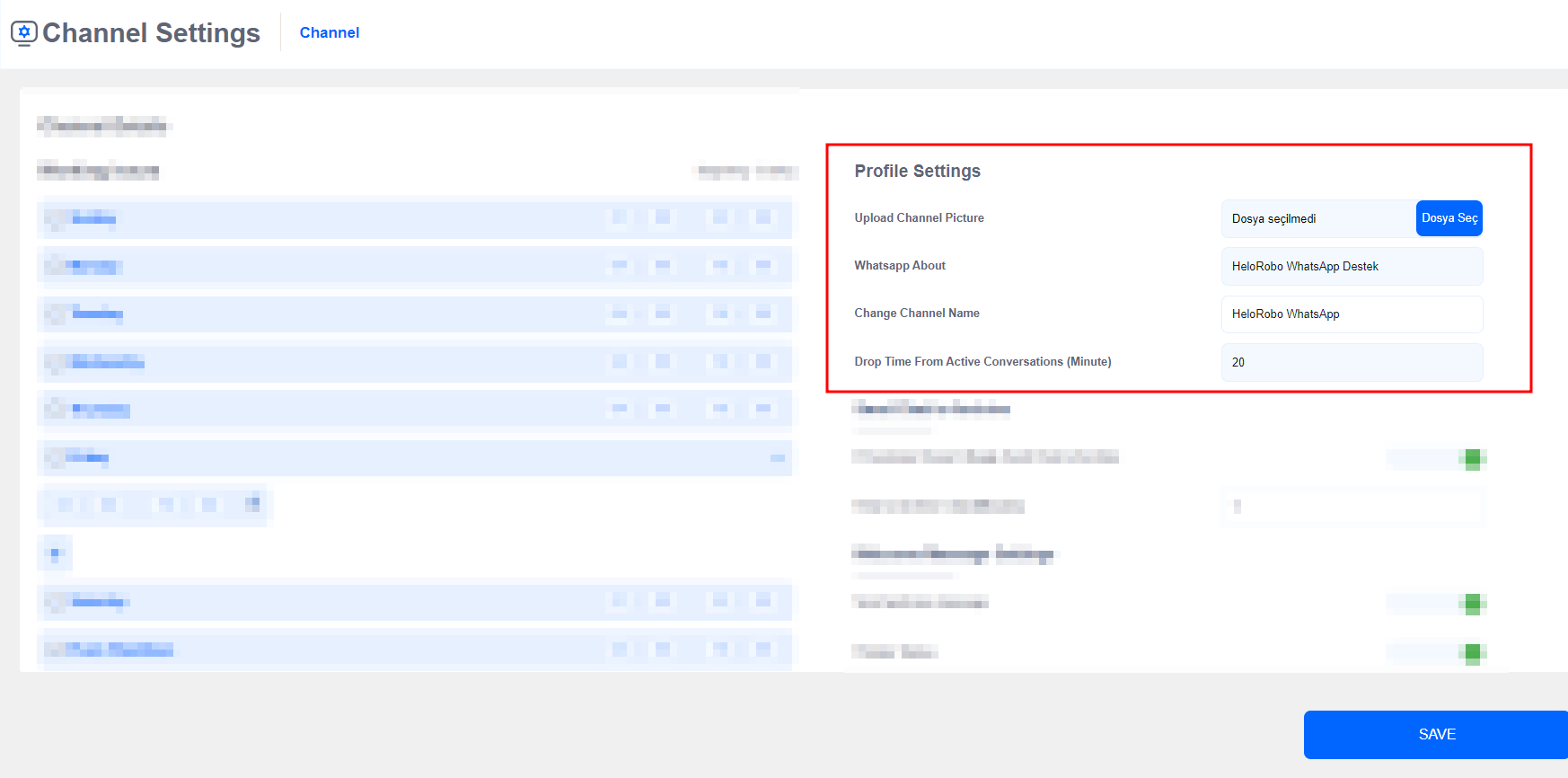
Sohbeti Arşive Gönderme
Tamamlanan veya cevap alamadığınız sohbetleri otomatik arşivlenmesini sağlayabilirsiniz. Bu sayede kişi listelerinizdeki yoğunluğu yönetmiş olursunuz.
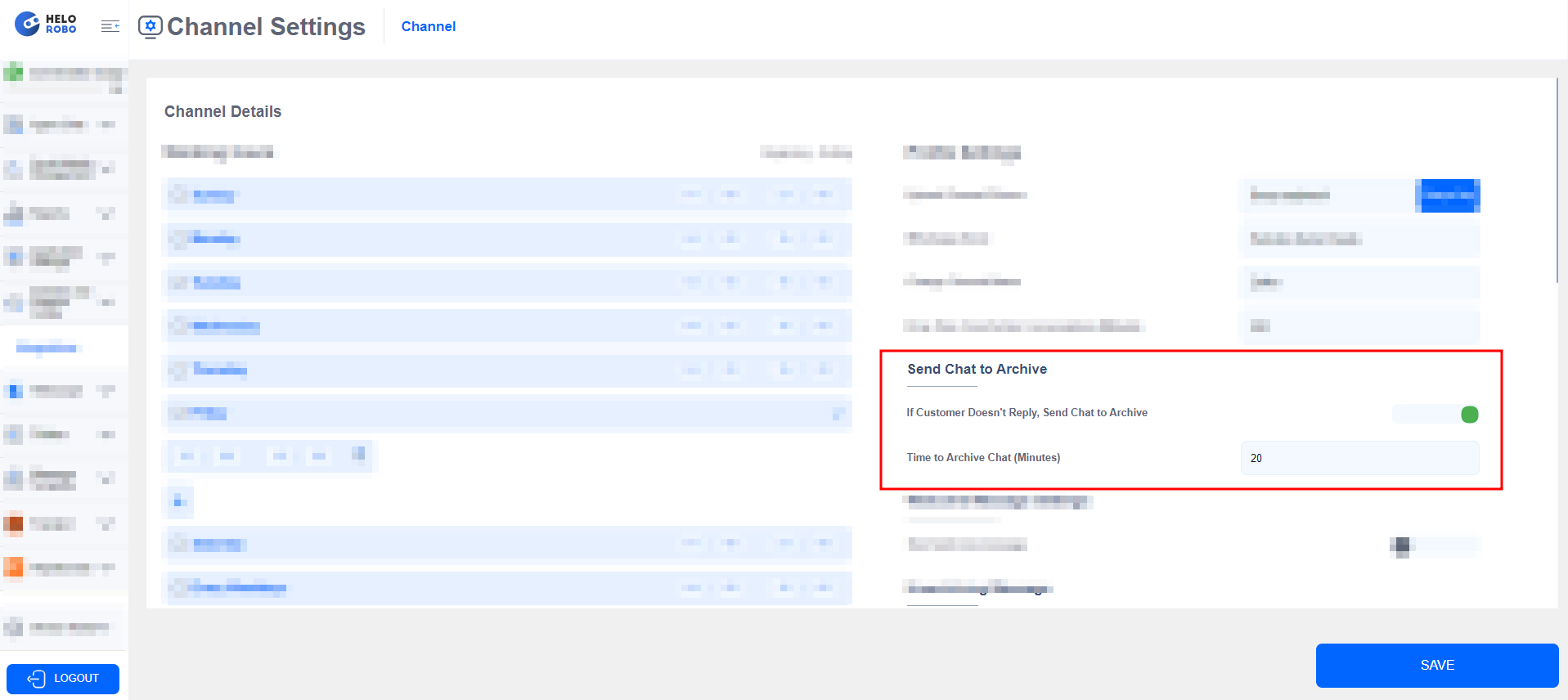
Önemli
Burada tanımladığınız dakika boyunca müşteri mesajınıza cevap vermez ise, sistem ilgili sohbeti arşivlenen kişiler listesine gönderir.
Karşılama Mesajı
İlgili iletişim kanalınızdan sizlere mesaj atan sohbetlere, karşılama mesajı aksiyonları ile karşılayabilir ve yönetebilirsiniz.
Önemli
Bu alanda yapmış olduğunuz ayarlamalar, sizlere ilk kez mesaj atan kişiler için geçerli olacaktır.
1. Varsayılan Karşılama Mesajı
Ayarı aktif ettiğinizde, sohbeti başlatan kişiye cevap olarak HeloRobo' nun varsayılan karşılama mesajı iletilir.
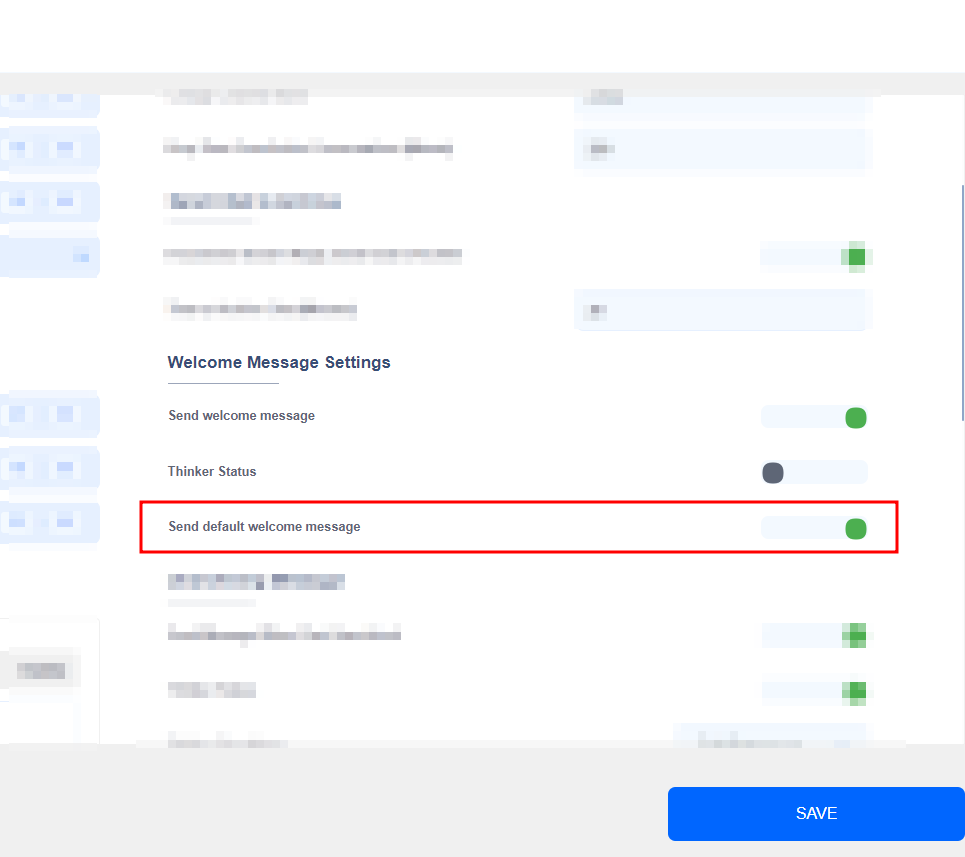
2. Özelleştirilmiş Karşılama Mesajı
"Varsayılan Karşılama Mesajı" nı pasif ettiğinizde, kendi karşılama mesajınızı (Türkçe, İngilizce, Rusça, Arapça dilinde) oluşurabilirsiniz.
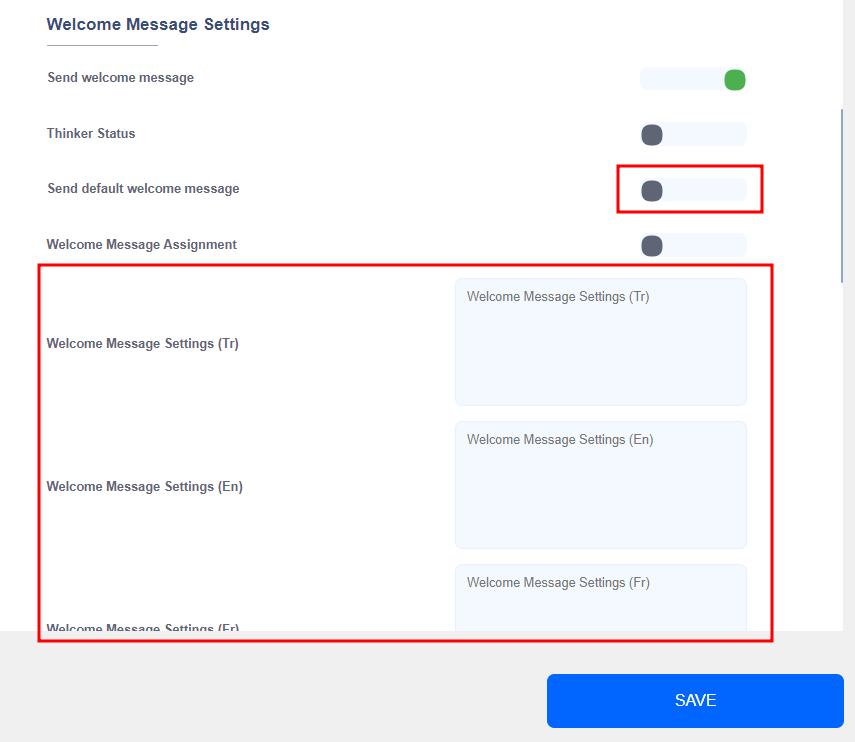
3. Karşılama Mesajı Ataması
"Karşılama Mesajı Ataması" nı aktif ettiğinizde seçim butonları oluşturabilirsiniz. Bu butonları ise operatör veya ekipleriniz ile ilişkilendirebilirsiniz. Bu sayede tıklanan buton doğrultusunda sohbet ilgili operatöre veya ekibe direkt atanır.
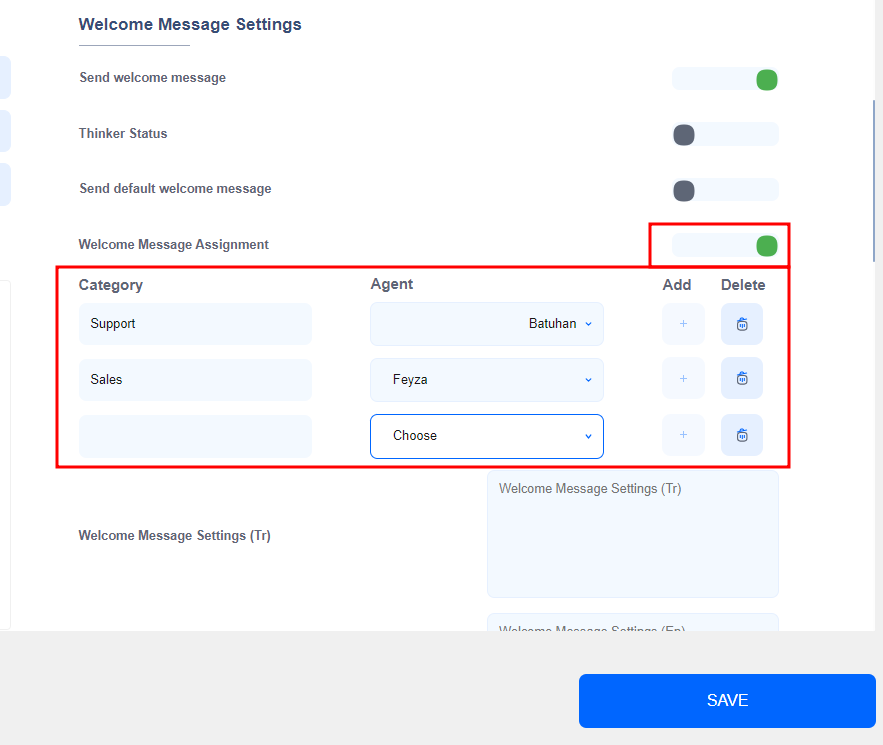
4. Karşılama Mesajı - Thinker
Karşılama Mesajı olarak Thinker aktif ettiğinizde, daha önceden oluşturmuş olduğunuz Thinker akışı seçebilirsiniz. Bu sayede karşılama mesajı olarak ilgili akış otomatik olarak çalışmaya başlayacaktır.
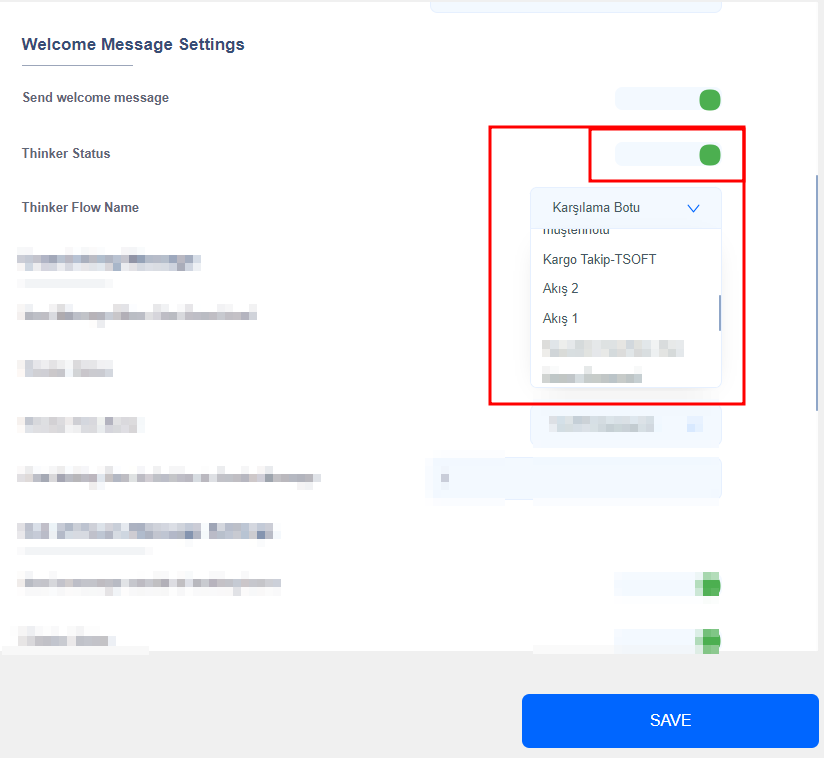
Arşivden Çıkarılma Mesajı
Arşivlenen bir sohbete tekrar cevap aldığınızda yine farklı yöntemler ile otomatik yanıtlayabilirsiniz.
Karşılama mesajında da olduğu gibi; varsayılan mesaj, özel mesaj, mesaj ataması veya Thinker yöntemlerini kullanabilirsiniz.
Dikkat
Mesaj Gönderilebilmesi İçin Sohbetin Arşivde Bekleme Süresi : Arşivden çıkarılma mesajı için yaptığınız ayarlamaların sohbette çalışabilmesi için, sohbetin arşivde ne kadar süre beklemiş olduğunu belirtmeniz gerekir.
Örneğin 5 dakika tanımlarsanız, bu ayarlamalar 5 dakikadan daha fazla süre önce arşivlenen sohbetlerde geçerli olacaktır.
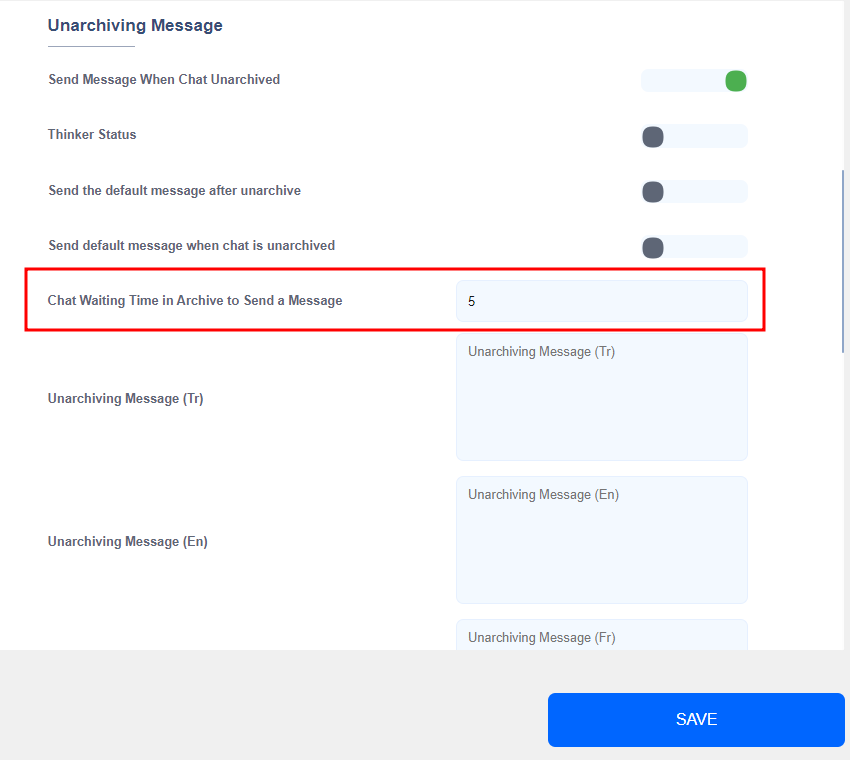
Mesai Saati Dışı Mesajı
Mesai Saatleri tanımı yaptığınızda HeloRobo kullanımınızda da mesai saati dışı kavramı oluşacaktır. Mesai saatleriniz dışında yazan müşterilerinizi de otomatik olarak cevaplandırabilirsiniz. Bu sayede her iki saat diliminde(mesai saatleri içi, mesai saatleri dışı) yani 7/24 otomatik yanıtlama sağlayabilirsiniz.
Karşılama mesajında da olduğu gibi; varsayılan mesaj, özel mesaj, mesaj ataması veya Thinker yöntemlerini kullanabilirsiniz.
Bildirim Sesi Durumu
Web ortamında yeni sohbet ve yeni mesaj bildirim sesidir. Aktif veya pasif edebilirsiniz.
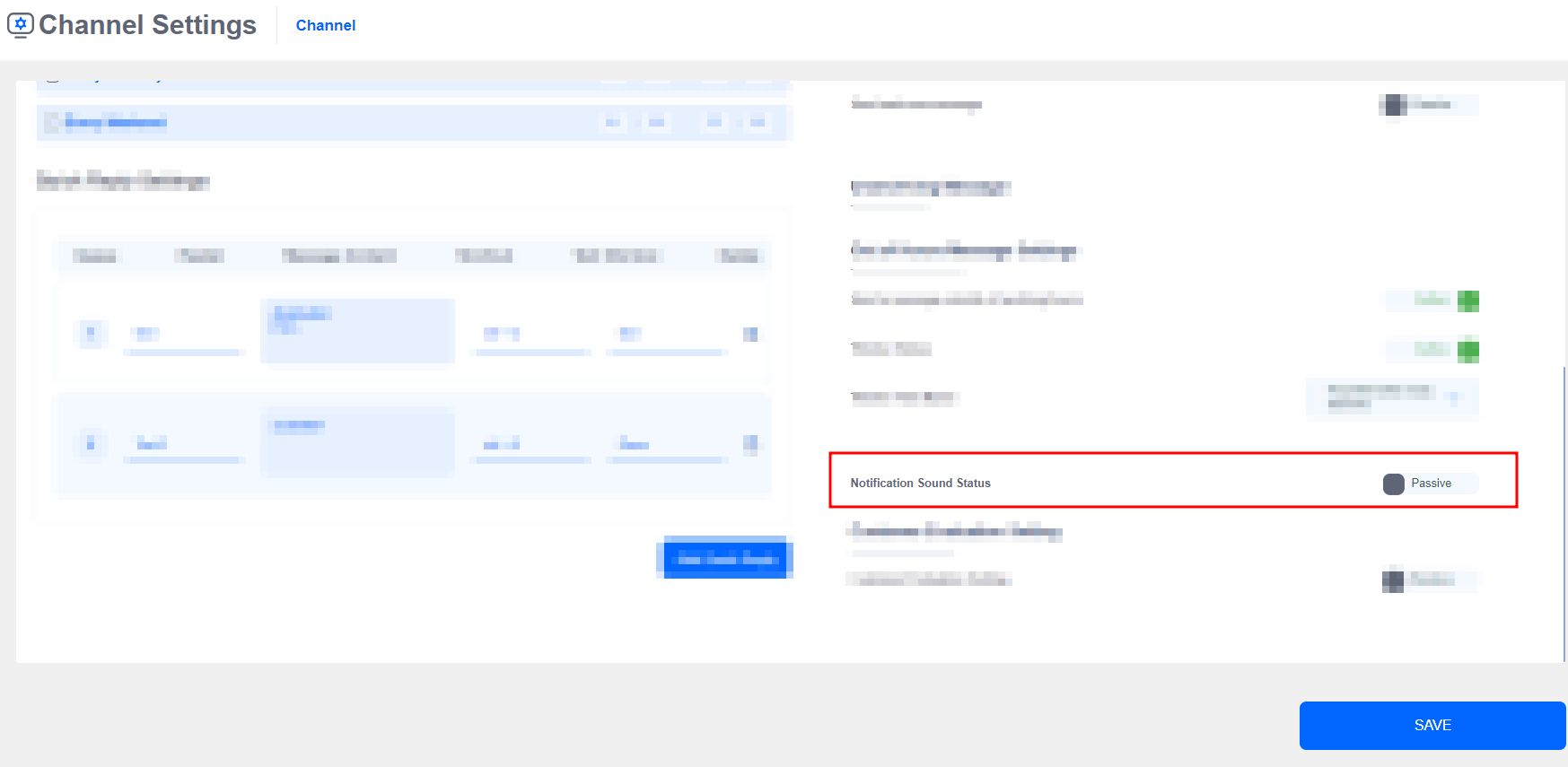
Müşteri Geri Bildirim Ayarı
Sohbet sonunda veya sipariş tamamlandıktan sonra müşterilerinizden geri bildirim puanını otomatik alabilirsiniz.
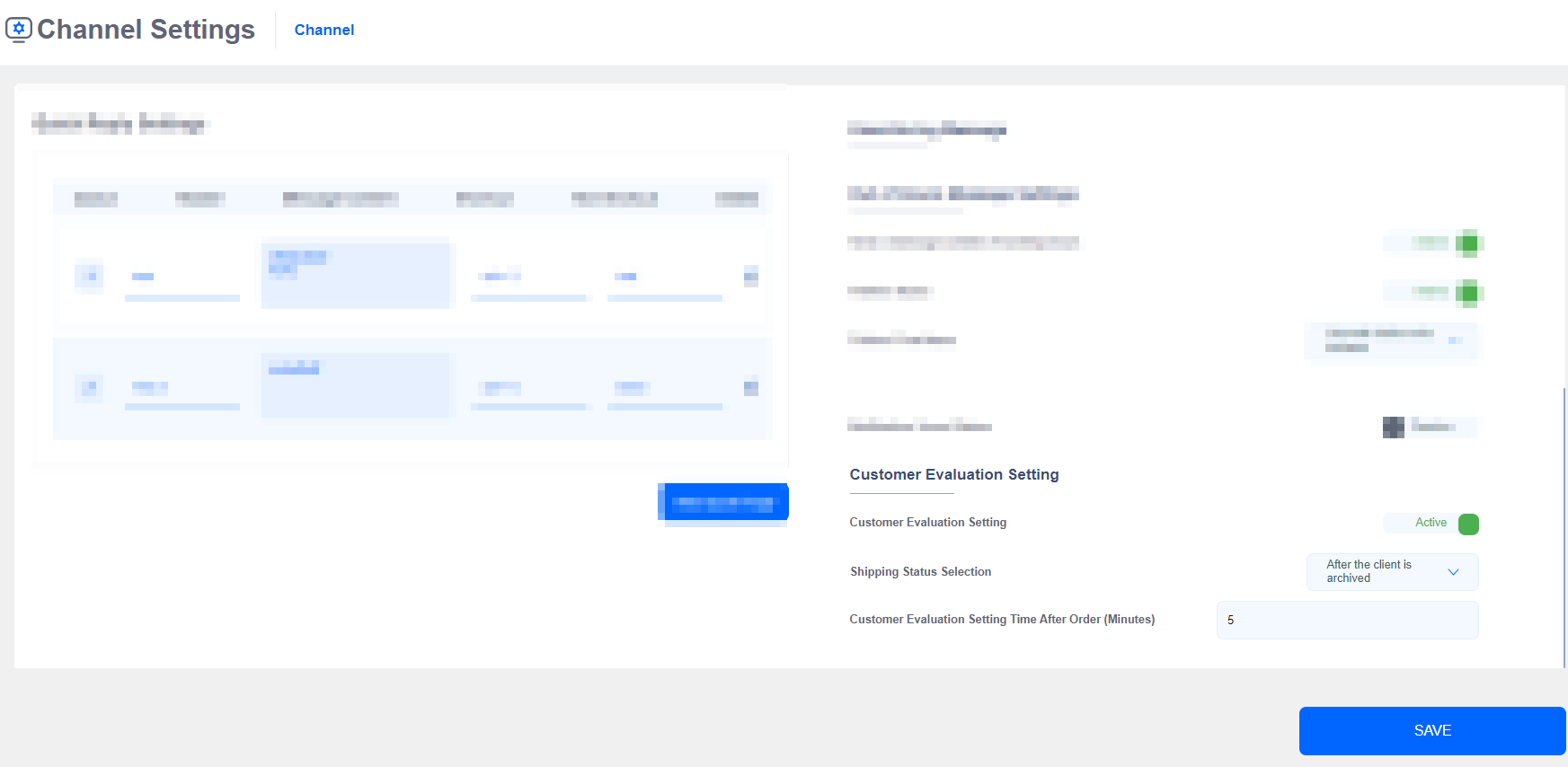
1. Gönderim Durumu Seçimi
- Müşteri Arşivlendikten Sonra
- Satış Sipariş Tamamlandıktan Sonra (e-ticaret entegrasyonu kullanıcılarına özel bir şecenektir)
2. Sipariş Sonrasında Müşteri Geri Bildirim Ayarı Süresi
Örneğin 5 dakika tanımlarsanız, "Müşteri Arşivlendikten Sonra" veya "Satış Sipariş Tamamlandıktan Sonra" 5 dakika sonra geri bildirim mesajı müşteriye otomatik iletilecektir.
Bilgi
Raporlar > Müşteri Değerlendirme Raporu sayfasından bu verilere toplu bir şekilde ulaşabilirsiniz.
Konuşma Arşivleme Ayarı
Arşivlemek istediğiniz sohbetler için tarih aralığı belirtmeniz gerekir.
- Başlangıç Tarihi
- Bitiş Tarihi
Bu sayede, belirtilen iki tarih arasında başlayan sohbetlerin tamamı arşivlenecektir.
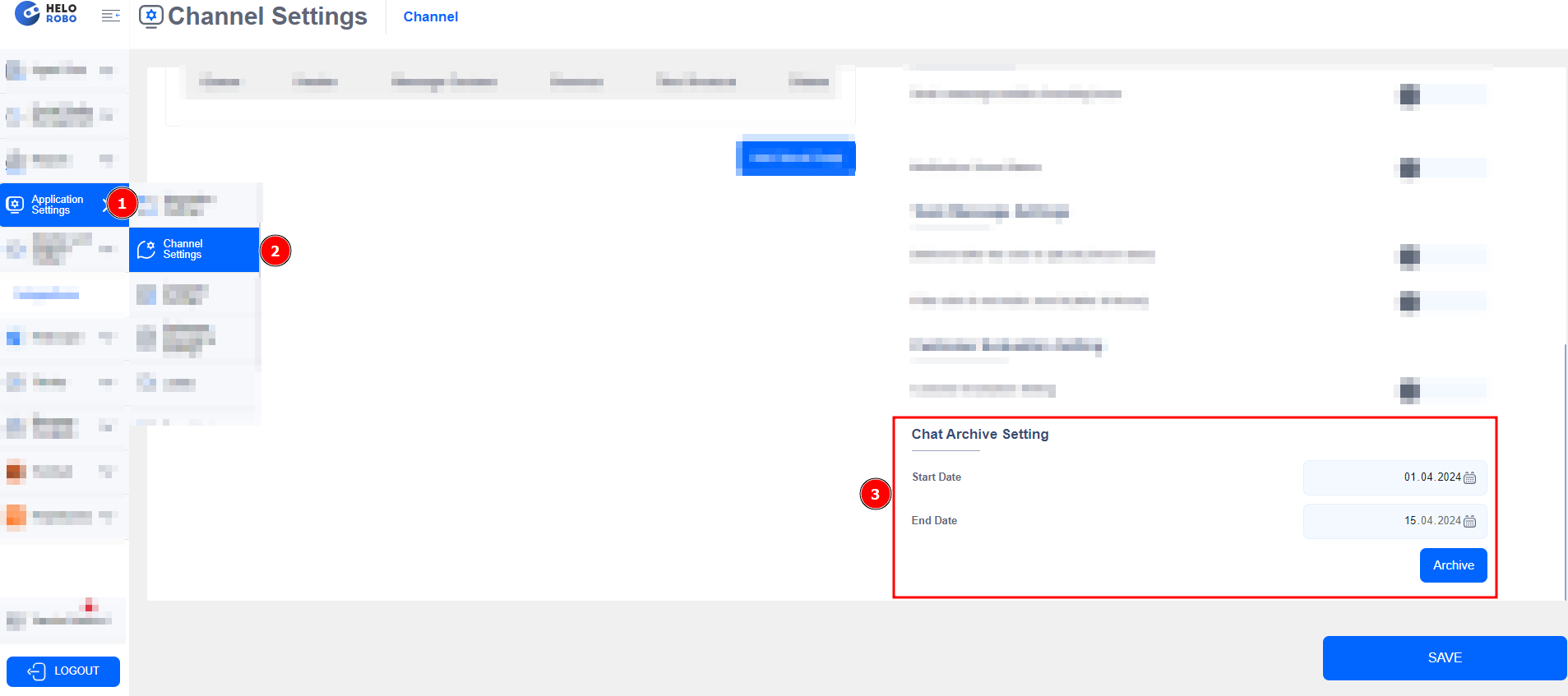
ÖNEMLİ
Arşivleme işlemini sadece ilk yönetici kullanıcınız (SuperAdmin) yapabilir. Aksi taktirde yapamaz ve uyarı mesajı alırsınız. Bu durumda yönetinize başvurabilirsiniz.
Biz Buradayız
Herhangi bir sorunuz veya destek ihtiyacınız olursa, aşağıdaki kanallardan bize ulaşabilirsiniz:
📧E-posta: support@helorobo.com
📞WhatsApp & Çağrı Merkezi: 0850 241 88 88
